win10启用宏在哪里设置 宏的启用设置在哪里操作
更新时间:2023-08-19 16:53:04作者:yang
win10启用宏在哪里设置,在使用Win10操作系统时,宏的启用设置是一个非常重要的功能,通过启用宏,我们可以将一系列的操作自动化,提高工作效率。对于很多用户来说,却不清楚在哪里可以进行宏的启用设置操作。事实上在Win10系统中,我们可以通过一些简单的步骤来完成宏的启用设置。接下来我将为大家详细介绍在Win10系统中宏的启用设置操作,帮助大家更好地利用这一功能。
步骤如下:
1.首先,我们需要打开电脑桌面上的【excel】,没有软件的话需要提前进行下载;
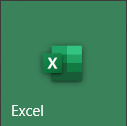
2.打开【excel】之后点击左上角的【文件】打开左侧的功能栏后点击底部的【选项】;
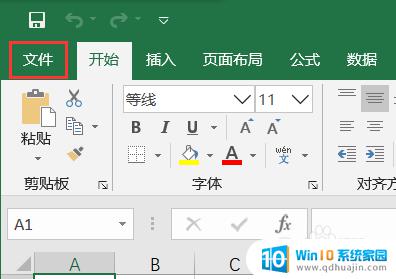
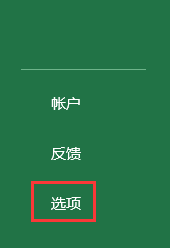
3.打开【选项】之后点击左侧功能栏底部的【信任中心】后打开右侧的【信任中心设置】;
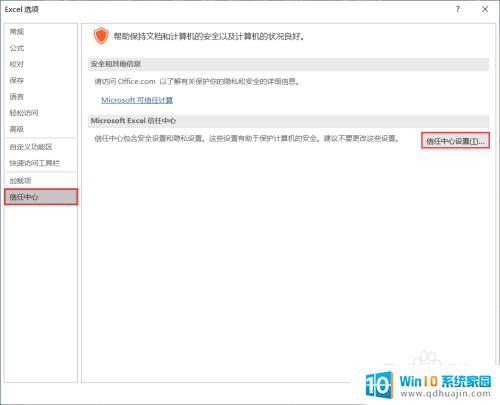
4.打开【信任中心设置】之后点击左侧【宏设置】并勾选右侧的【启用所有宏】点击右下角【确定】即可。
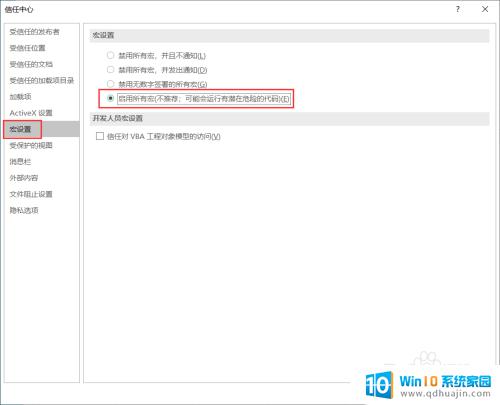
以上就是win10启用宏在哪里设置的全部内容,如果你遇到了这种情况,可以按照以上方法进行解决,希望能够对大家有所帮助。
win10启用宏在哪里设置 宏的启用设置在哪里操作相关教程
热门推荐
win10系统教程推荐
- 1 怎么把锁屏壁纸换成自己的照片 win10锁屏壁纸自定义设置步骤
- 2 win10wife连接不显示 笔记本电脑wifi信号不稳定
- 3 电脑怎么定时锁屏 win10自动锁屏在哪里设置
- 4 怎么把桌面文件夹存到d盘 Win10系统如何将桌面文件保存到D盘
- 5 电脑休屏怎么设置才能设置不休眠 win10怎么取消电脑休眠设置
- 6 怎么调出独立显卡 Win10独立显卡和集成显卡如何自动切换
- 7 win10如何关闭软件自启动 win10如何取消自启动程序
- 8 戴尔笔记本连蓝牙耳机怎么连 win10电脑蓝牙耳机连接教程
- 9 windows10关闭触摸板 win10系统如何关闭笔记本触摸板
- 10 如何查看笔记本电脑运行内存 Win10怎么样检查笔记本电脑内存的容量
win10系统推荐
- 1 萝卜家园ghost win10 64位家庭版镜像下载v2023.04
- 2 技术员联盟ghost win10 32位旗舰安装版下载v2023.04
- 3 深度技术ghost win10 64位官方免激活版下载v2023.04
- 4 番茄花园ghost win10 32位稳定安全版本下载v2023.04
- 5 戴尔笔记本ghost win10 64位原版精简版下载v2023.04
- 6 深度极速ghost win10 64位永久激活正式版下载v2023.04
- 7 惠普笔记本ghost win10 64位稳定家庭版下载v2023.04
- 8 电脑公司ghost win10 32位稳定原版下载v2023.04
- 9 番茄花园ghost win10 64位官方正式版下载v2023.04
- 10 风林火山ghost win10 64位免费专业版下载v2023.04